تحويل وتحرير وضغط مقاطع الفيديو/التسجيلات الصوتية بأكثر من 1000 تنسيق بجودة عالية.
7 طرق لتحويل WAV إلى OGG - مقارنة ودروس تعليمية
هل أنت من محبي الموسيقى الذين لديهم الكثير من ملفات WAV التي يتعين عليك تخزينها مع زيادة المساحة المتاحة إلى أقصى حد؟ إذا كان الأمر كذلك، فقد حان الوقت للاستفادة من كفاءة تنسيق OGG. نظرًا لأن WAV هو تنسيق صوتي غير مضغوط وذو حجم كبير، فإن الحاجة إلى تحويل WAV إلى OGG، وهو تنسيق مضغوط وذو حجم صغير، تنشأ. وبالتالي، في مقال اليوم، ستخوض في عملية تحويل WAV إلى OGG السبعة مع مقدمة موجزة ومقارنة بين الاثنين. استعد لتحسين مكتبة الصوت الخاصة بك!
قائمة الدليل
WAV مقابل OGG: المقدمات والمقارنة أفضل طريقة لتحويل WAV إلى OGG بجودة عالية خطوات تفصيلية لتحويل WAV إلى OGG عبر Audacity كيفية تحويل WAV إلى OGG بسهولة باستخدام أدوات مجانية عبر الإنترنتWAV مقابل OGG: المقدمات والمقارنة
قبل أن نتعرف على طرق تحويل WAV إلى OGG، ما الذي تقدمه هاتان الصيغتان؟ أيهما أفضل لاحتياجاتك؟
في هذا العالم الرقمي، يتم تقديم الملفات الصوتية بتنسيقات مختلفة، ولكل منها نقاط قوتها ونقاط ضعفها، مثل التنسيقين الشائعين: WAV وOGG. أيهما هو الأفضل؟ اطلع على تفاصيل الاختلافات الرئيسية بينهما أدناه لمساعدتك في اتخاذ قرار مستنير.
WAV، أو تنسيق الصوت الموجي، هو تنسيق غير مضغوط يركز على دقة الصوت قبل كل شيء آخر. ويعتبر تنسيق WAV تنسيقًا خاليًا من فقدان البيانات، حيث يلتقط كل تفاصيل مصدر الصوت الأصلي لتوفير أعلى جودة ممكنة. ومع ذلك، هناك مشكلة واحدة: ملفات WAV أكثر أهمية من التنسيقات الأخرى.
من ناحية أخرى، يعد تنسيق OGG تنسيقًا مضغوطًا يعطي الأولوية لتقنية ذكية لتحقيق المزيج المثالي بين حجم الملف وجودة الصوت. يستخدم التنسيق ضغطًا مع فقدان البيانات، مما يؤدي إلى التخلص من كمية صغيرة من البيانات غير الملحوظة للأذن البشرية، مما يقلل بشكل كبير من حجم الملف دون فقدان الجودة الضروري.
فيما يلي جدول مقارنة بسيط يسلط الضوء على الاختلافات بينهما:
| سمات | واف | أوج |
| حجم الملف | كبير | الأصغر |
| جودة الصوت | أعلى | عالي |
| ضغط | بدون فقدان بيانات | فقدان البيانات |
| الاستخدامات الشائعة | تحرير الصوت والأرشفة | البث والأجهزة المحمولة |
| التوافق | مدعومة على نطاق واسع | يحظى بدعم واسع النطاق ولكن ليس دائمًا في البرامج الاحترافية |
أفضل طريقة لتحويل WAV إلى OGG بجودة عالية
عند التعامل مع تحويل ملفات WAV إلى OGG مع الحفاظ على أعلى جودة صوت، 4 إيزي سوفت إجمالي محول الفيديو يبرز هذا البرنامج باعتباره الخيار الأول. على عكس المحولات عبر الإنترنت والبرامج الأخرى التي غالبًا ما تتنازل عن الجودة من أجل السرعة، يوفر هذا البرنامج المخصص لنظامي التشغيل Windows وMac أداءً وتحكمًا لا مثيل لهما. بالإضافة إلى WAV وOGG، يتعامل هذا المحول مع تنسيقات الصوت والفيديو بعيدة المدى، بالإضافة إلى الإعدادات المسبقة للجهاز، بما في ذلك AAC وMP3 وWMA وأكثر من 600 تنسيق، مما يجعله حلاً شاملاً لجميع احتياجات الوسائط الخاصة بك. بغض النظر عن حجم ملفات WAV الخاصة بك، يحافظ البرنامج على جودة الصوت الأصلية من خلال تقنيات الترميز المتقدمة. في كل الأحوال، إذا كنت مستخدمًا عاديًا أو متحمسًا للفيديو، فإن هذا البرنامج يوفر الميزات التي تحتاجها لتحقيق نتائج بجودة احترافية.

قم بالتحويل بين مجموعة واسعة من تنسيقات الفيديو والصوت، بما في ذلك WAV وOGG.
يمكن معالجة ملفات WAV متعددة في وقت واحد، مما يوفر الوقت والجهد.
إعدادات إخراج مُحسّنة لمختلف الأجهزة مثل الأجهزة اللوحية والهواتف الذكية ووحدات التحكم.
قم بضبط معلمات الصوت بدقة للحصول على نتائج مخصصة بناءً على متطلباتك.
100% آمن
100% آمن
الخطوة 1بمجرد أن تبدأ 4 إيزي سوفت إجمالي محول الفيديو على شاشة الكمبيوتر الخاص بك، يمكنك تحميل ملف WAV بالنقر فوق الزر "إضافة ملفات". أو يمكنك استخدام وظيفة السحب والإفلات في البرنامج لتحميل الملف بسهولة.

الخطوة 2حرك المؤشر إلى القائمة المنسدلة "تحويل الكل إلى" لعرض تنسيقات الفيديو والصوت وقائمة الإعدادات المسبقة للجهاز. انتقل إلى علامة التبويب "الصوت"، وحدد "OGG" كتنسيق مستهدف مع ملف تعريف مخصص.

إذا كنت ترغب في القيام بالسحر بنفسك، فانقر فوق زر "الملف الشخصي المخصص" بجوار تنسيق OGG المختار لتغيير معلمات الصوت، بما في ذلك الجودة، والترميز، والقناة، وما إلى ذلك.

الخطوه 3بعد إجراء التعديلات اللازمة من النافذة الرئيسية، حدد مسار التخزين واسم الملف لملف WAV المحول إلى OGG. انقر فوق الزر "تحويل الكل" لإنهاء عملية التحويل.

خطوات تفصيلية لتحويل WAV إلى OGG عبر Audacity
Audacity هو محرر صوت رقمي وبرنامج تحرير مشهور بتسجيل وتحرير ومعالجة ملفات الصوت. تقدم هذه الأداة المجانية مفتوحة المصدر ومتعددة الأنظمة الأساسية، Audacity، الكثير من الميزات لتحرير الصوت وفي الوقت نفسه تحويل تنسيقات الصوت، بما في ذلك WAV إلى OGG. وإليك كيفية عملها:
الخطوة 1افتح برنامج Audacity على جهاز الكمبيوتر الخاص بك. انقر فوق علامة التبويب "ملف"، ثم انتقل إلى "استيراد" وحدد "الصوت"؛ حدد موقع ملف WAV وافتحه.
الخطوة 2بمجرد تحميله إلى مساحة العمل، انقر فوق علامة التبويب "ملف" مرة أخرى، وحدد "تصدير"، ثم اختر "تصدير كـ OGG" من خيار "حفظ كنوع".
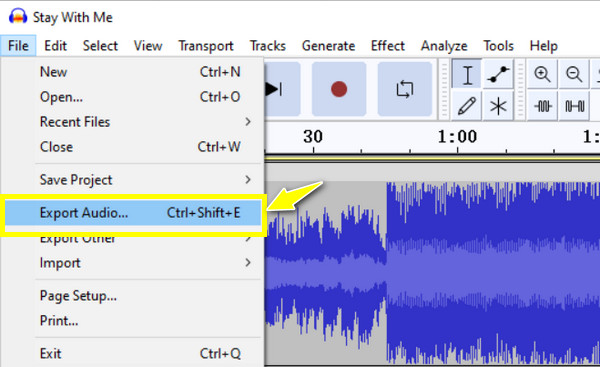
الخطوه 3بعد ذلك، يمكنك تحديد الوجهة واسم ملف WAV المحول إلى OGG. اضبط الإعدادات حسب الحاجة قبل النقر فوق الزر "حفظ".
كيفية تحويل WAV إلى OGG بسهولة باستخدام أدوات مجانية عبر الإنترنت
في حين توفر البرامج ميزات ممتازة لتحويل WAV إلى OGG، توفر الأدوات المتوفرة عبر الإنترنت طريقة ملائمة لتحويل ملفات WAV دون الحاجة إلى تثبيت برامج. وفيما يلي أفضل خمسة خيارات شائعة:
1. تحويل مجاني
يتيح لك محول WAV إلى OGG المرن عبر الإنترنت إجراء العديد من عمليات تحويل تنسيقات الملفات، بما في ذلك الصوت والفيديو والمستندات والصور. ويأتي مع واجهة سهلة الاستخدام، ويختصر عملية تحويل ملفاتك بشكل عام. بالإضافة إلى ذلك، فإنه يستخدم تشفير SSL 256 بت، مما يضمن خصوصيتك وأمانك.
الخطوة 1بعد فتح موقع FreeConvert، قم باستيراد ملف WAV الخاص بك بالنقر فوق الزر "اختيار الملفات". بعد ذلك، ابحث عن قسم "تحويل إلى" وحدد "OGG" كمخرج.
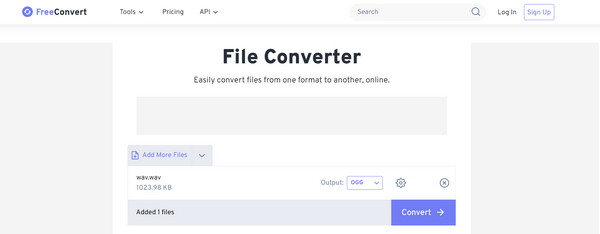
الخطوة 2يمكنك ترك الإعدادات افتراضية أو تغييرها وفقًا لتفضيلاتك. انقر فوق الزر "تحويل".
2. التحويل عبر الإنترنت
يعد برنامج Online-Convert محولًا آخر عبر الإنترنت من WAV إلى OGG يغطي مجموعة كبيرة من تحويلات الملفات، وهو متعدد الاستخدامات عندما يتعلق الأمر بالصوت والفيديو والمستندات وأنواع الملفات الأخرى. كما يُسمح لك بالوصول إلى خيارات إضافية مثل قنوات الصوت ومعدل البت.
الخطوة 1انتقل إلى صفحة التحويل عبر الإنترنت، في الأساس على واجهة "التحويل إلى OGG". انقر فوق الزر "اختيار الملفات" لتغذية ملف WAV الخاص بك على الواجهة.
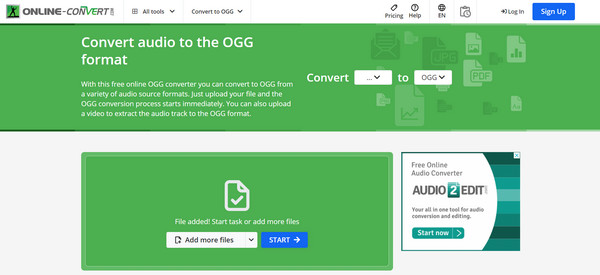
الخطوة 2يمكن تعديل الخيارات مثل القنوات ومعدل البت إذا لزم الأمر. بعد إجراء التغييرات اللازمة، انقر فوق الزر "ابدأ".
3. تحويل
يعد برنامج Convertio الشهير منصة تحويل ملفات WAV إلى OGG عبر الإنترنت سهلة الاستخدام لتحويل أنواع ملفات متعددة. وهو يدعم التحويل على دفعات، لذا فإن وجود عدد كبير جدًا من ملفات WAV أمر جيد. كما يسمح بالتحميل عن طريق السحب والإفلات لمزيد من الراحة. بالإضافة إلى ذلك، تتم جميع عمليات المعالجة في السحابة، مما يسمح بالتحويلات السلسة وتحرير مواردك.
الخطوة 1انتقل إلى موقع Convertio الرائد. اسحب ملف WAV المحدد وأفلِته في المنطقة المخصصة. ثم حدد "OGG" من القائمة المنسدلة كتنسيق الهدف.
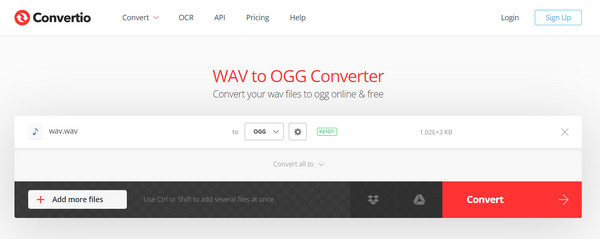
الخطوة 2قم بتغيير المعلمات وفقًا لمتطلباتك من خلال زر "الإعدادات". انقر فوق زر "تحويل" لبدء المعالجة.
4. ميديا آي أو
تعطي خدمة تحويل WAV إلى OGG عبر الإنترنت، Media.io، الأولوية لتحويلات الوسائط المتعددة، بما في ذلك ملفات الصوت. فهي تقدم للجميع واجهة بسيطة وتسمح لك بتحويل ملفات OGG وتنزيلها مباشرة. وبصرف النظر عن التحويل، فهي تقدم ميزات مثل تحرير الصوت وتحرير الصور وتسجيل الشاشة والمزيد.
الخطوة 1ابحث عن الموقع الرسمي لبرنامج Media.io أو ابحث بشكل أساسي عن Convert Media.io. بمجرد الوصول إلى هناك، انقر فوق الزر "Choose Files" (اختيار الملفات) وحدد ملف الصوت WAV. اختر "OGG" من خيارات التنسيق.
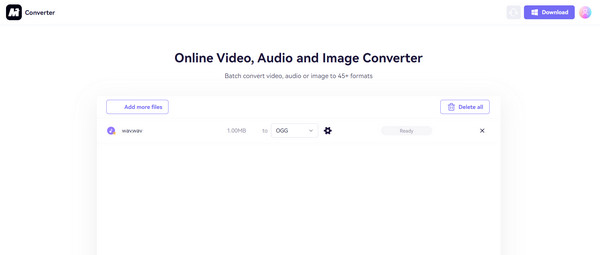
الخطوة 2يمكن تعديل الإعدادات إذا أردت ذلك، حتى أنه يمكنك قص ملف الصوت قبل إنهاء العملية باستخدام زر "تحويل". بعد ذلك، احفظ الملف بالنقر فوق زر "تنزيل".
5. زمزار
بالإضافة إلى التصميم النظيف، يتمتع Zamzar بدعم واسع من التنسيقات في تحويل الملفات عبر الإنترنت. فهو من بين المخضرمين في فئة محول WAV إلى OGG عبر الإنترنت الذي يغطي أنواع الملفات الأخرى بشكل جيد. فهو يرسل لك رابط تنزيل إلى بريدك الإلكتروني للملف المحول.
الخطوة 1
الخطوة 2الرجاء إدخال عنوان البريد الإلكتروني الذي ترغب في الحصول على رابط التنزيل منه، ثم انقر فوق الزر "تحويل الآن".
خاتمة
يوفر تحويل WAV إلى OGG العديد من المزايا، بما في ذلك تقليل حجم الملف وزيادة مساحة التخزين! وكما ترى اليوم، يمكنك القيام بذلك باستخدام الطرق السبعة المقدمة في هذا المنشور من أدوات ممتازة مثل Audacity وZamzar وConvertio وما إلى ذلك. ومع ذلك، بالنسبة لأولئك الذين يسعون إلى الحصول على أعلى جودة صوت ومجموعة واسعة من الميزات، 4 إيزي سوفت إجمالي محول الفيديو يعد هذا البرنامج بلا شك الخيار الأفضل بين جميع البرامج الأخرى! ورغم أن الأدوات المتوفرة عبر الإنترنت توفر حلولاً سريعة، إلا أنها تتمتع بأحجام ملفات محدودة؛ وفي الوقت نفسه، يوفر البرنامج جودة صوت فائقة ومعالجة دفعية وميزات تحرير متقدمة. اجعل عملية التحويل في أفضل صورة ممكنة!
100% آمن
100% آمن


